如何在 iPhone 上打开或关闭“勿扰模式”
借助 iOS 15 和 iPadOS 15 或更高版本中的“专注模式”设置,“勿扰模式”可以将来电、提醒和通知静音。打开“勿扰模式”后,状态栏中和锁定屏幕上将显示新月图标。
使用“控制中心”打开或关闭“勿扰模式”
从主屏幕的顶部向下轻扫以打开“控制中心”。
轻点显示有“勿扰模式”新月图标的“专注模式”按钮。如果没有新月图标,则说明“勿扰模式”当前已关闭。
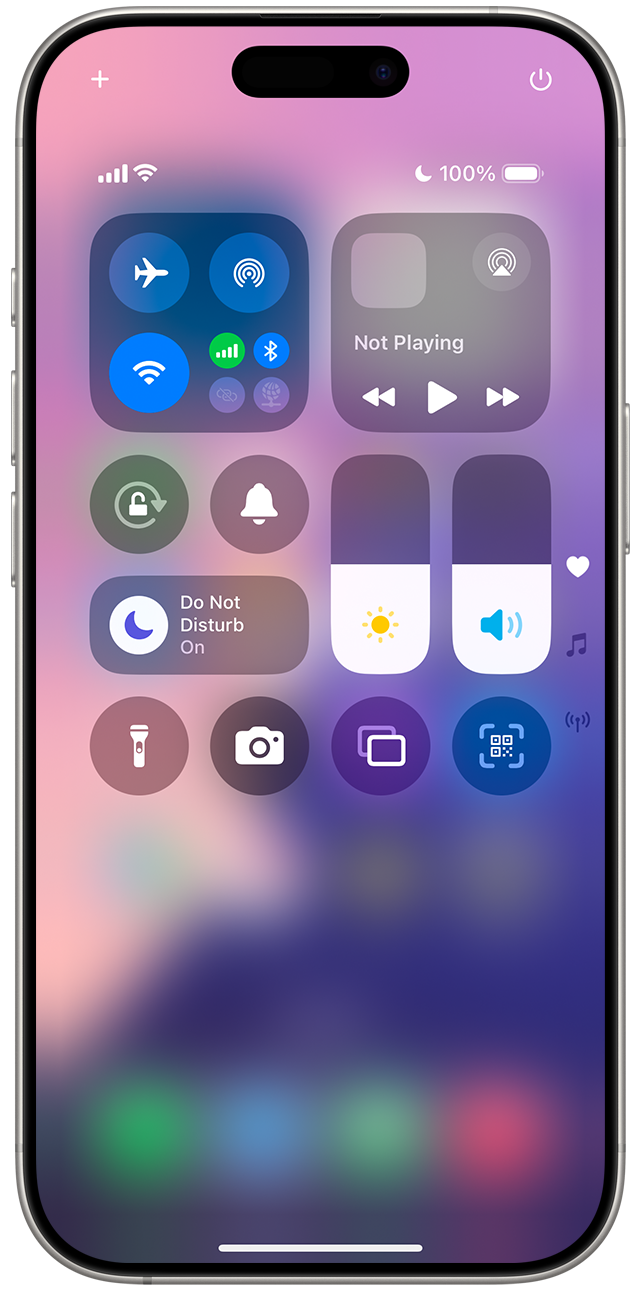
3. 轻点“勿扰模式”以打开或关闭这项功能。
你还可以让 Siri 打开或关闭“勿扰模式”。
如果你在“专注模式”设置中使用“在设备之间共享”,则你的其他 Apple 设备上会显示一条通知,提示“勿扰模式”已打开或关闭。
切换到一个还没有关联“勿扰模式”的锁定屏幕
在 iOS 16 及更高版本中,你可以将自定义的锁定屏幕墙纸关联到某个专注模式,例如“勿扰模式”。为锁定屏幕选取这个墙纸时,关联的专注模式会自动打开。
在 iPhone 锁定屏幕上,轻点并按住图像以打开墙纸图库。如果你没有打开面容 ID,请输入设备密码。
在屏幕上轻扫,直到出现一个还没有关联“勿扰模式”的墙纸。
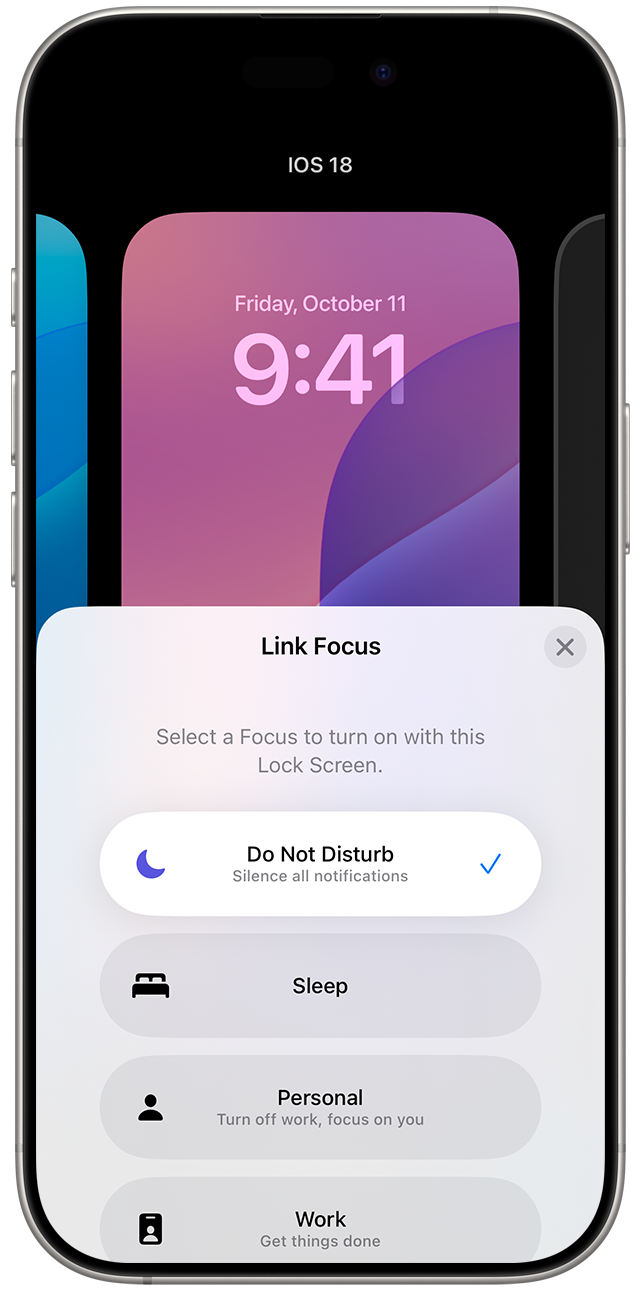
轻点这个墙纸,以将它设为当前的锁定屏幕。
只有在 iOS 16 及更高版本中,“专注模式”设置才能关联到墙纸。进一步了解墙纸。
更改“勿扰模式”设置
在“设置”App 中,轻点“专注模式”。
轻点“勿扰模式”。
轻点要自定义的功能:
在“允许通知”部分中,添加你在使用“勿扰模式”时想接收哪些联系人或 App 的通知。
在“自定义屏幕”部分中,选取可以打开“勿扰模式”的锁定屏幕或主屏幕。
在“设置定时”部分中,设置“勿扰模式”每天打开和关闭的时间。
在“专注模式过滤条件”部分中,自定义在使用“勿扰模式”时某些 App 或 iPhone 功能的行为。
在 iOS 18.1 中将“智能打断与静音”和“勿扰模式”搭配使用
在装有 iOS 18.1 的 iPhone 16 或 iPhone 15 Pro、iPhone 15 Pro Max 及更新 Pro 机型中,你可以使用由 Apple 智能提供支持且包含“智能打断”的“专注模式”设置。“智能打断”可以理解你的通知内容。当你打开“智能打断”时,这项功能可以智能地允许重要通知打断你,并将不被判断为重要内容的任何通知静音。你明确允许或静音的任何通知仍将被允许或静音。
要打开“智能打断”,请按照以下步骤操作:
在“设置”App 中,轻点“专注模式”。
轻点要检查“智能打断”设置的“专注模式”设置。
打开或关闭“智能打断”。
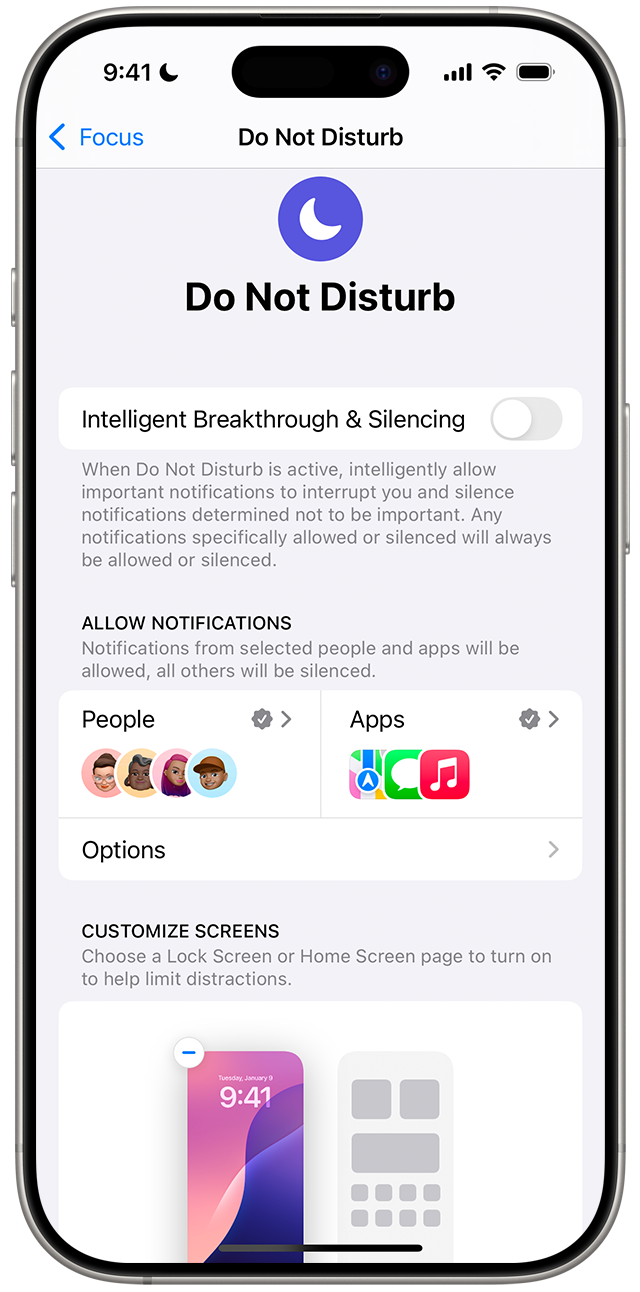
要使用 Apple 智能的各项功能,你需要以下设备:iPhone 16、iPhone 16 Plus、iPhone 16 Pro、iPhone 16 Pro Max、iPhone 15 Pro 或 iPhone 15 Pro Max;搭载 A17 Pro 或 M1 的任何 iPad 及更新机型;或搭载 M1 的 Mac 或更新机型。最初,Apple 智能仅在启用了 Siri 且将设备语言设置为美式英语的受支持设备上提供。
进一步了解
进一步了解如何使用“专注模式”来根据你当前正在做的事情筛选通知,从而让你保持专注。
设置“驾驶专注模式”,以便在你开车期间自动将通知静音。
查看并管理通知,减少在一天中受到的干扰。